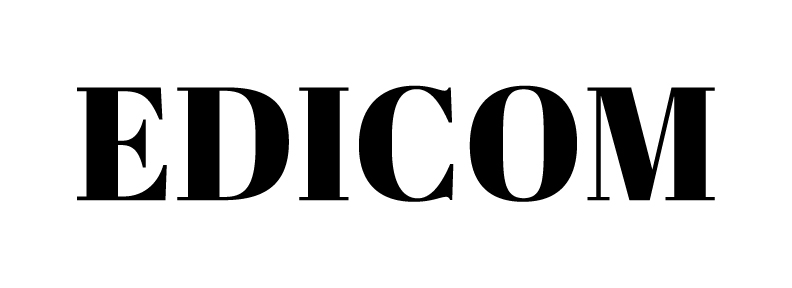※このページにはPRが含まれています。
こんにちは。エディコムへようこそ。
今回はLogic Pro Xを使ってBPM(テンポ)を合わせるやり方を紹介します。
BPMを合わせることによって、視覚的にも見やすくなったり、カットなどが楽になります。
またApple Loopsなどのループ素材と合わせることもできるようになるので、なるべく合わせることをおすすめします。
基本的な使い方は前回の記事でご紹介したので、確認したい方はこちらから。

【超初心者でも安心】#1Logic Pro Xを使って音編集をしよう
今回はLogic Pro Xを使って音編集ができるようになるための基本の部分を説明していきます。プロジェクトの立ち上げから書き出しまでを丁寧に教えていきます。
動画で見たい方はこちらから。
1.エディタを開く
まずは曲を乗せて、波形をダブルクリックしてエディタを開きます。

2.スマートテンポ
スマートテンポをクリックして、解析ボタンを押します。
エディタの波形がBPMと合っていれば成功です。
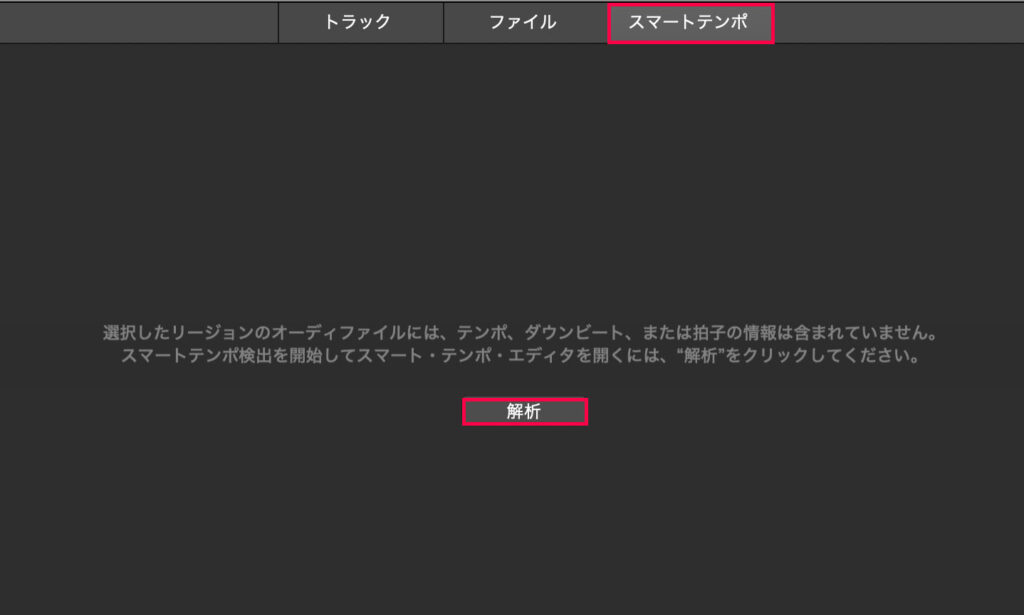
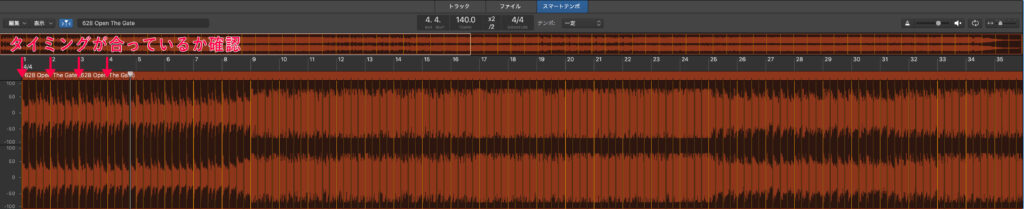
3.BPMを合わせる
波形のテンポにプロジェクトのテンポを合わせます。
アレンジウインドウの波形の上で右クリックを押して、「リージョンのテンポをプロジェクトテンポに適用」を選択します。ウインドウが出てきたら適用を押します。
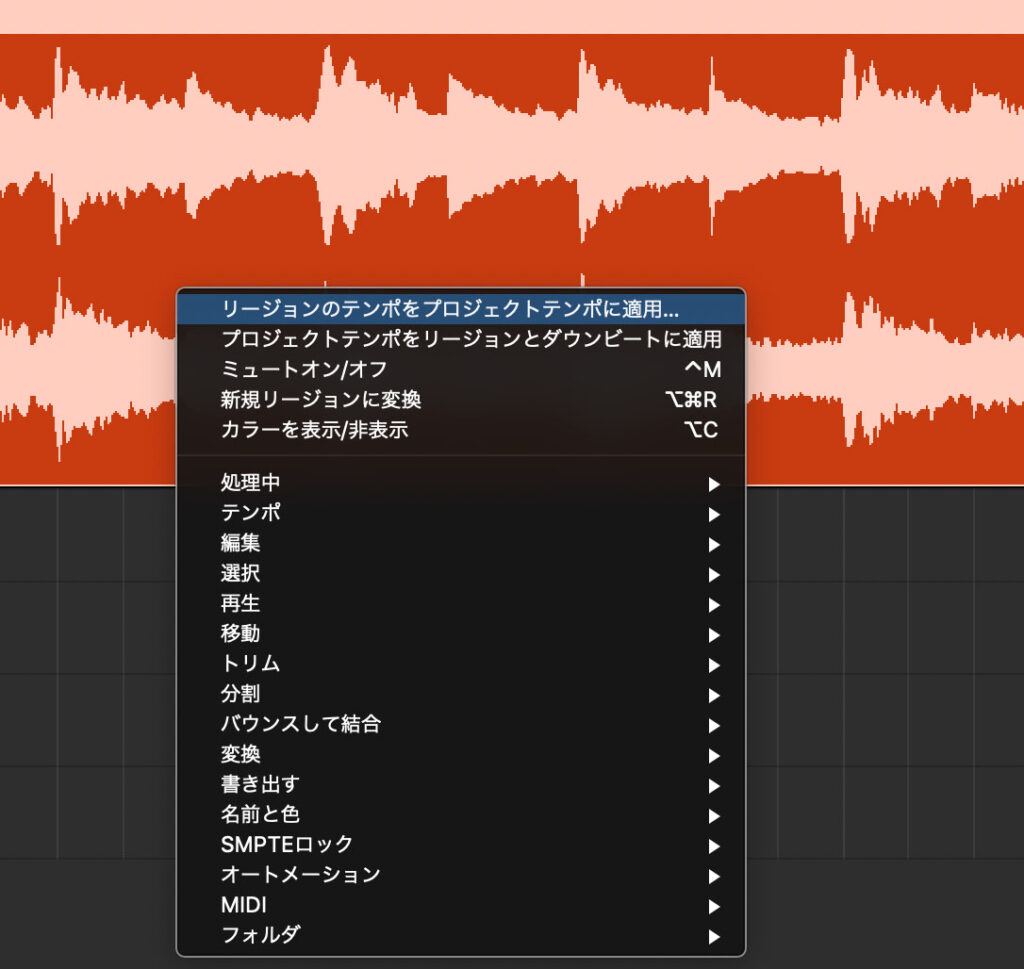
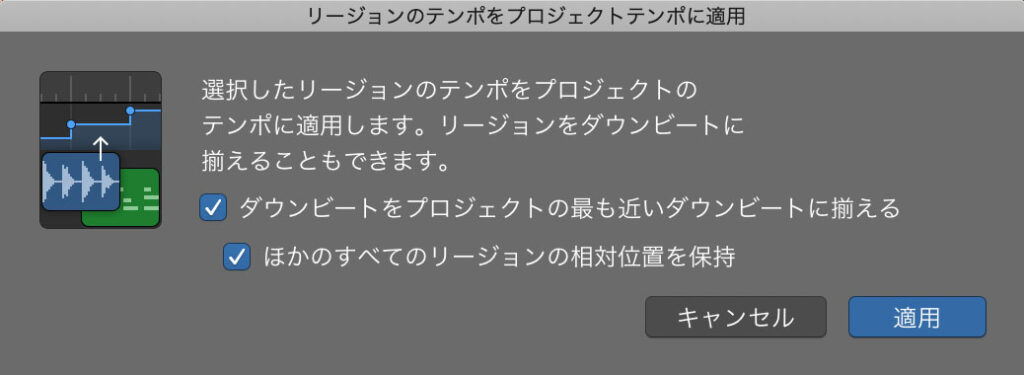
これで完成です。波形によってはうまく解析されずにずれてしまう場合があります。ダウンビート(エディタのオレンジの線)を調整して合わせるやり方もありますが、少しテクニックと手間がかかるので、必要な時以外は手動でテンポを合わせた方が早いです。
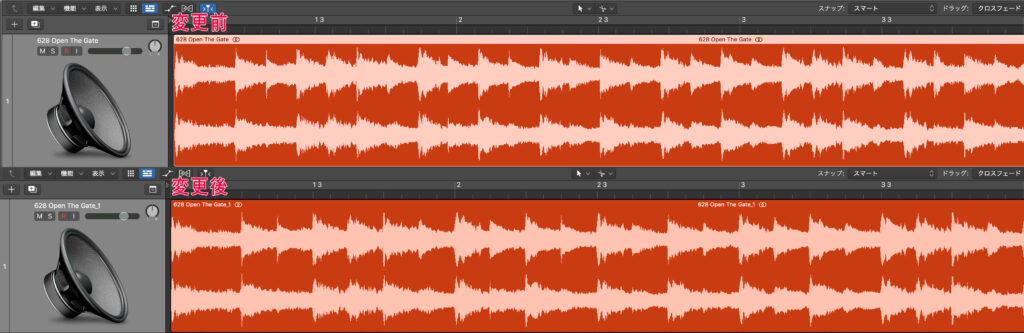
ここにApple Loopsなどから素材を乗せて合わせることもできます。
ビートを足したい、ちょっとだけリズムを足したいと思った時はぜひ使ってみてください。
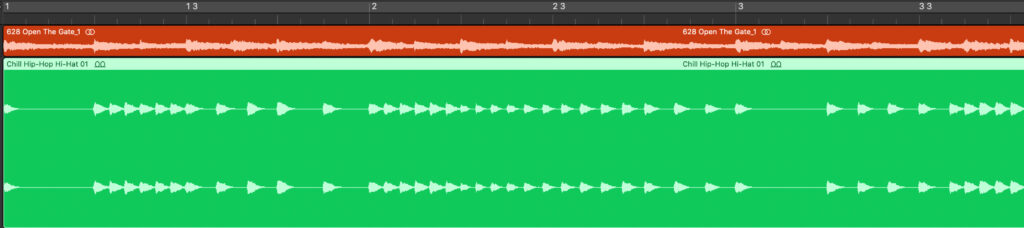
まとめ
音編集は、BPMを合わせておくと非常に早く作業ができます。
あとで修正する時などにも便利なのでぜひ使ってください。
何度も申しましたが、曲によってはうまくいかないものもあるので、その場合は手動で調整しましょう。
最後まで読んでいただきありがとうございました。